经验直达:
- wps添加字体背景怎么设置为渐变色
- 怎么改变Wps的底色
- wps怎么进行选定颜色渐变
一、wps添加字体背景怎么设置为渐变色
首先双击打开要添加背景的wps文字,然后在打开的WPS文字里点击页面布局 , 如下图所示 。
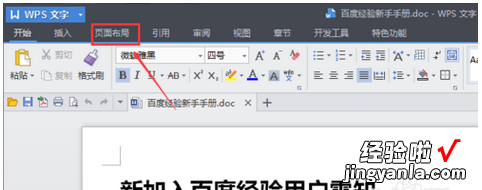
然后点击页面布局下面的背景,如下图所示 。
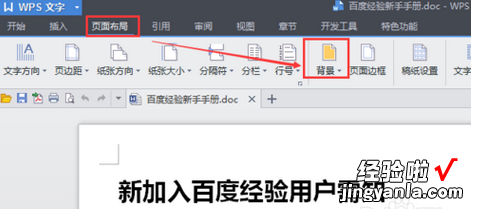
点击背景后 , 弹出下拉的菜单,这里可以设置背景颜色,背景纹理,背景图案,背景图片等等,我们先来看看背景颜色,直接点击填充颜色卡里的颜色就可以了,如下图所示 。
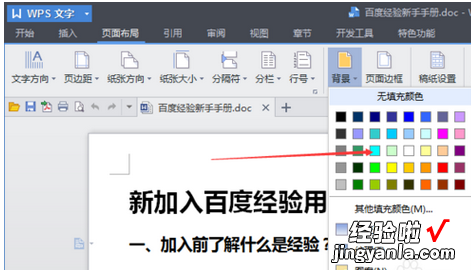
效果如下图所示 。然后我们在点击背景,来说说另外几种填充 , 点击纹理,如下图所示 。
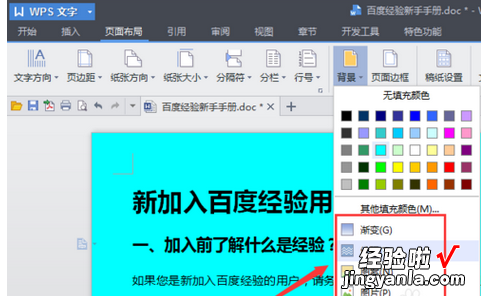
在弹出的填充效果对话框里,选择你喜欢的纹理,然后点击确定,如下图所示 。

效果如下图所示 。下面我们来说说背景图片,点击图标选项卡 , 然后点击选择图片,如下图所示 。
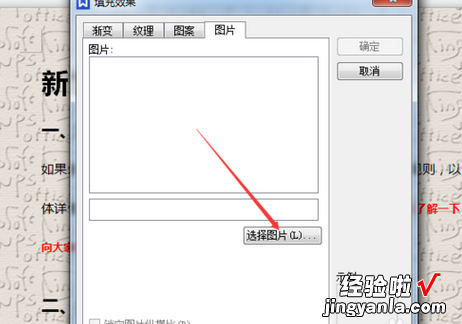
选择好背景图片后,点击确定,如下图所示 。
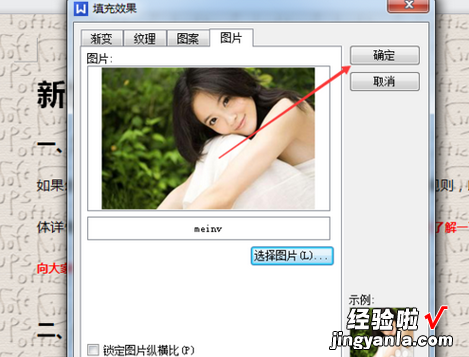
【怎么改变Wps的底色 wps添加字体背景怎么设置为渐变色】设置好WPS文字的背景图片后,效果如下图所示 。
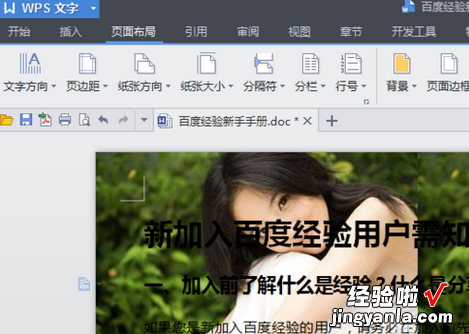
二、怎么改变Wps的底色
以在WIN10系统以及WPS2021.06.08版本为例 。在没有设置WPS页面背景色时出现该色彩是因为开了护眼模式 , 可以在页面右下角点击眼睛的标志,将其护眼模式取消即可 。具体的设置方法如下:
1、在电脑上打开一个WPS文件进入 。
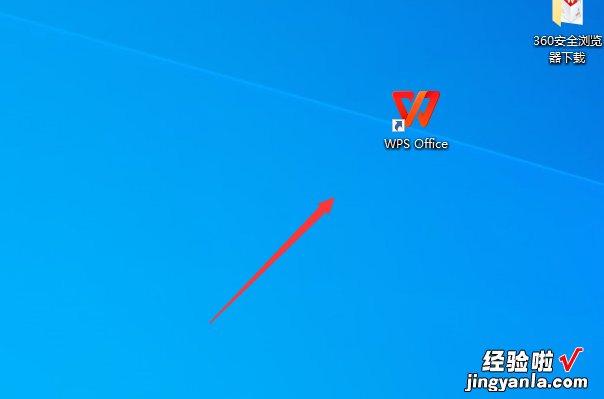
2、进入到该文件界面以后选择新建一个空白的文档进入 。
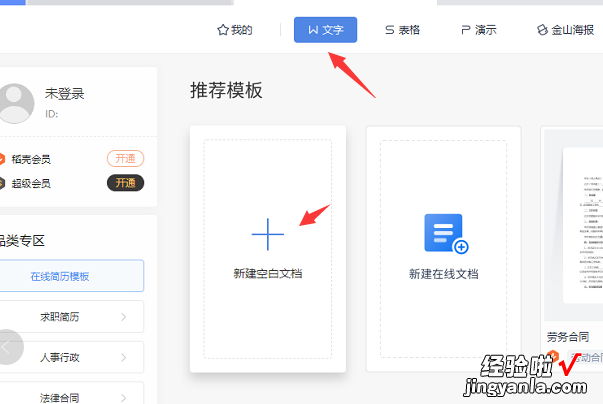
3、此时可以看到在未设置背景色,该页面底色为绿色 。
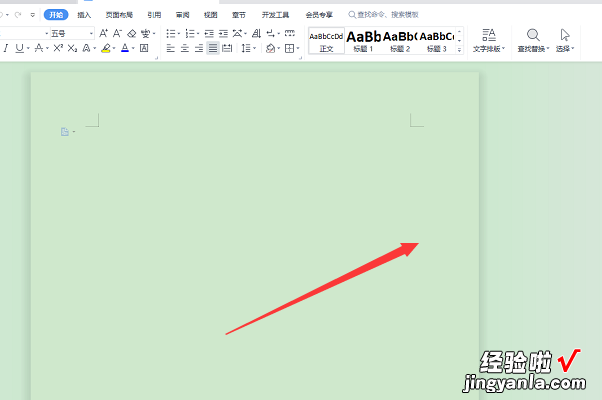
4、找到该页面右下角的眼睛标志,将鼠标放置在该标志上 , 可以看到当前开启了护眼模式 。再次点击下该眼睛的标志按钮 。
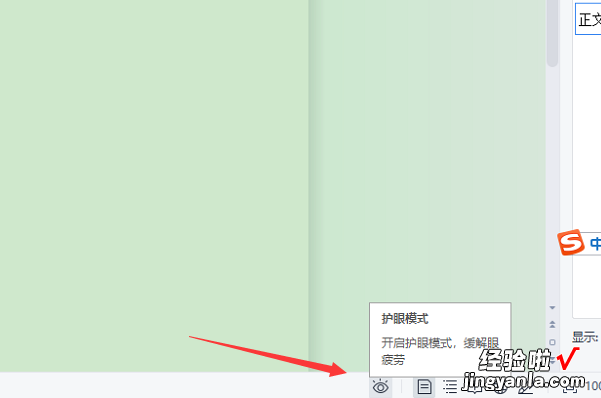
5、此时即可看到已经将该WPS文档的页面底色设置为了常见的颜色了 。
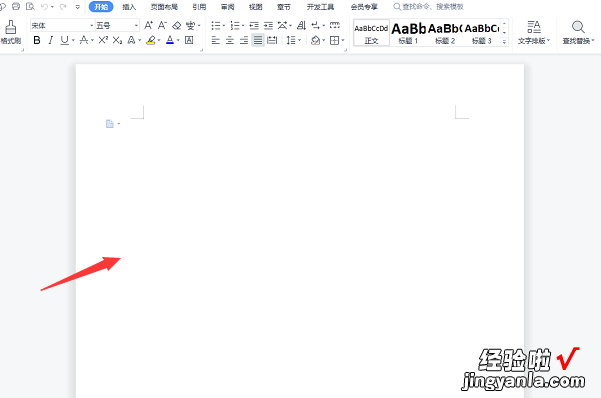
三、wps怎么进行选定颜色渐变
- 在WPS文档中,选择菜单栏中的【页面布局】
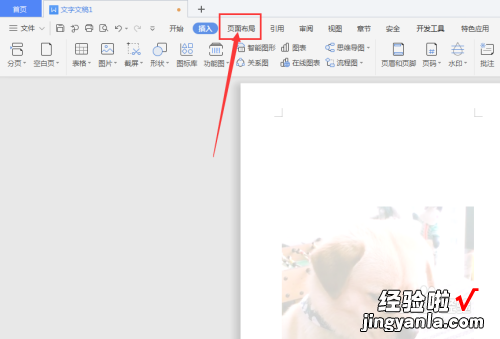
请点击输入图片描述
- 然后再打开属性中的【背景】属性
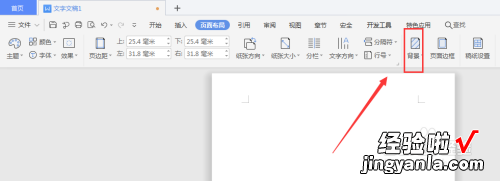
请点击输入图片描述
- 在下拉栏中,选择其他背景中的【渐变】属性
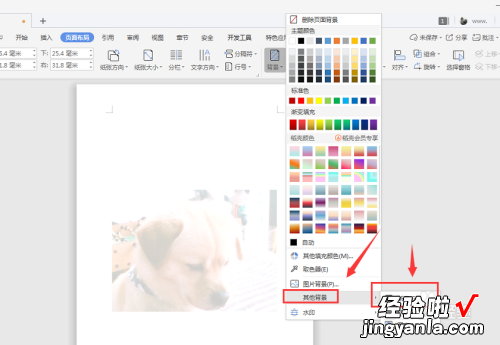
请点击输入图片描述
- 在打开的渐变面板栏中 , 选择双色选项,然后在右侧颜色栏中选择添加渐变的颜色
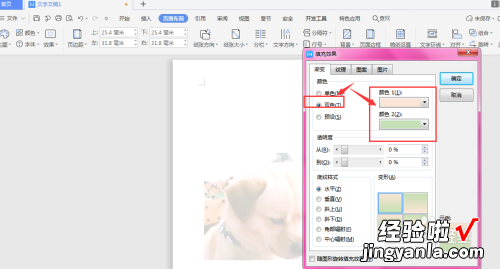
请点击输入图片描述
- 在下方样式栏中,点击更改渐变样式
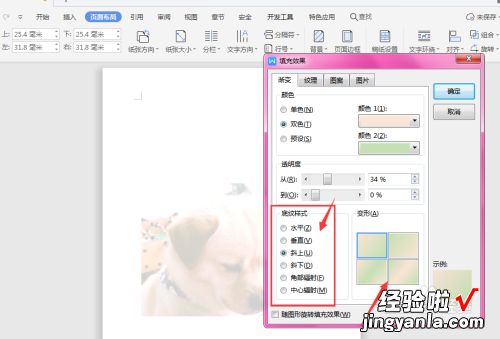
请点击输入图片描述
- 在预设属性栏中,也有很多渐变样式可供选择
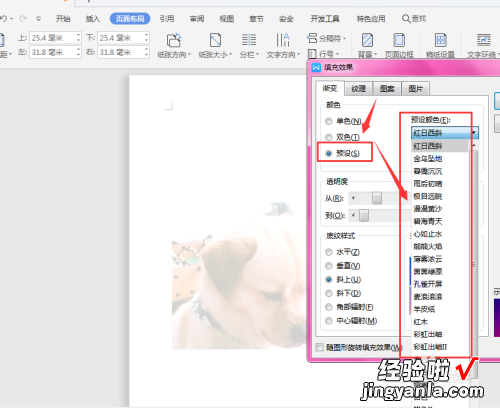
请点击输入图片描述
- 点击确定,得到渐变背景 , 如图
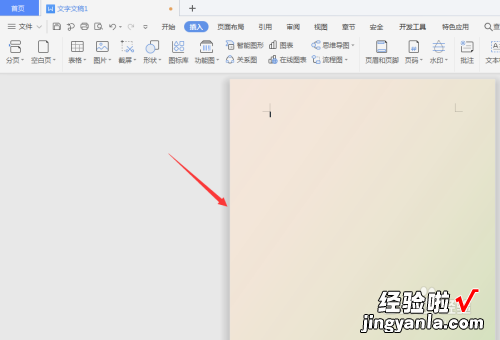
请点击输入图片描述
- 8
总结:
1.选择菜单栏中的【页面布局】
2.打开属性中的【背景】属性
3.在下拉栏中,选择其他背景中的【渐变】属性
4.在打开的渐变面板栏中,选择双色选项 , 然后在右侧颜色栏中选择添加渐变的颜色
5.下方样式栏中,点击更改渐变样式
6.在预设属性栏中 , 也有很多渐变样式可供选择
